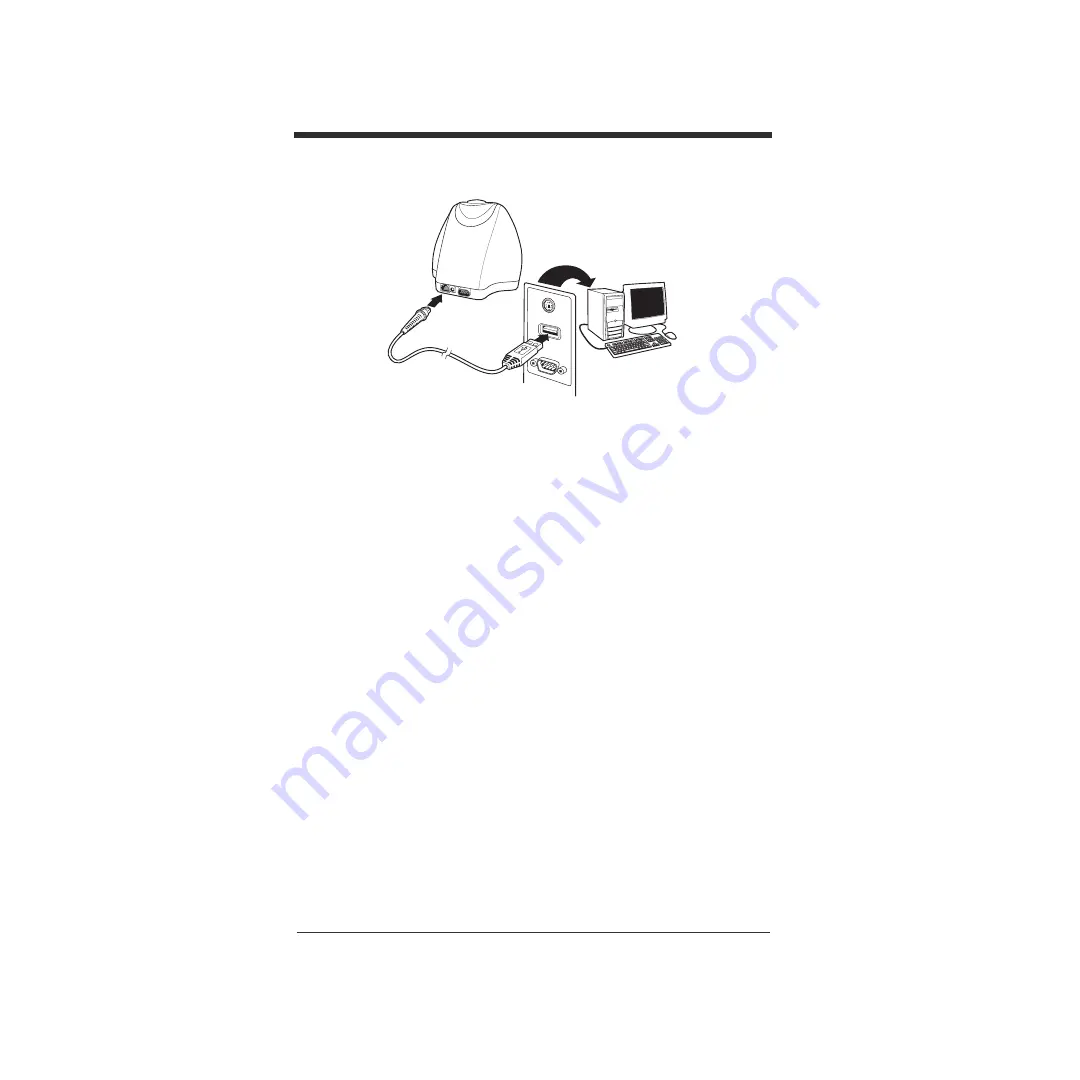
JA-3
次の図に示すように、
QC890
検証機をホストに接続します。
次に、
QC890
の
USB
ドライバをインストールする必要があります。
1.
USB
ケーブルを
PC
に接続すると、
Windows
の新しいハードウェアの検出ウィザー
ドが開きます。
Windows
を使用してドライバを自動的にインストールしないでくだ
さい。
[
いいえ、今回は接続しません
]
をクリックし、
[
次へ
]
をクリックします。
2.
[
一覧または特定の場所からインストールする(詳細)
]
を選択し、
[
次へ
]
をクリック
します。
3.
[
検索しないで、
インストールするドライバを選択する
]
をクリックし、
[
次へ
]
をクリッ
クします。
4.
[
ポート(
COM
と
LPT
)
]
までスクロールし、クリックして強調表示します。
[
次へ
]
を
クリックします。
5.
「このデバイスのドライバが見つかりません」というメッセージが表示されます。
[
ディスク使用
]
ボタンをクリックします。
6.
[
フロッピー
ディスクからインストール
]
ウィンドウが開きます。
[
参照
]
をクリックし
ます。
7.
CD
から
ImageData
ソフトウェアをインストールしたときに保存した場所を参照
し、
drivers\USBCOMPortEmulation
フォルダを開きます。デフォルトの場所を
使用した場合、
C:\Program Files\Hand Held Products\Quick Check ImageData\
drivers\USBCOMPortEmulation
です。
ファイル
hhpcdc.inf
をクリックし、
[
開く
]
をクリックします。
8.
[
フロッピー
ディスクからインストール
]
ウィンドウに戻ります。
[OK]
をクリックし
ます。
9.
次の画面で、
ハードウェア
オプションの
1
つとして
QC890
検証機が表示されます。
こ
れをクリックしてから
[
次へ
]
をクリックします。
[
完了
]
をクリックして、新しい
ハードウェアの検出ウィザードを閉じます。
1
2
Содержание QUICK CHECK 890
Страница 28: ...LS 14 ...
Страница 76: ...SC 12 ...
Страница 88: ...TC 12 ...
Страница 103: ......
Страница 104: ...Hand Held Products Inc 700 Visions Drive P O Box 208 Skaneateles Falls NY 13153 0208 QC890 ML QS Rev A 2 08 ...














































